Mit ausreichenden Berechtigungen und richtig konfigurierten Sichtbarkeitseinstellungen für den entsprechenden Dokumenttyp (siehe Kapitel General visibility in [UM AdminClient] für weitere Details) können untergeordnete Dokumente zu einem Dokument hinzugefügt werden:
-
Öffnen Sie das entsprechende Dokument in der Dokumentansicht.
-
Erweitern Sie das Menü Dokument und wählen Sie Bearbeiten aus.
-
Klicken Sie in der Dokumentansicht auf die Schaltfläche Kind hinzufügen:
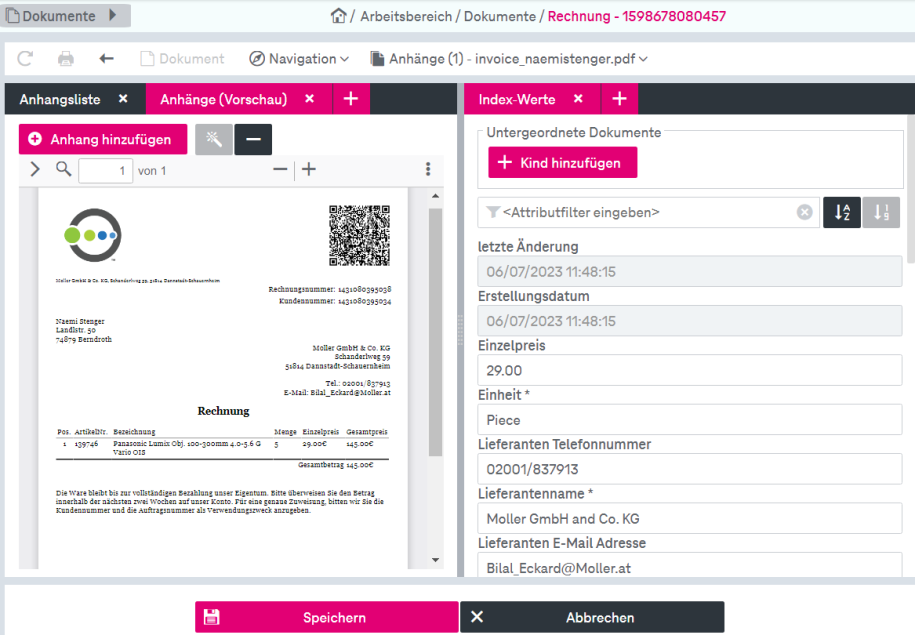
Abbildung 1091: Hinzufügen eines untergeordneten Dokuments
Ein Fenster mit Suchattributen wird nun geöffnet:
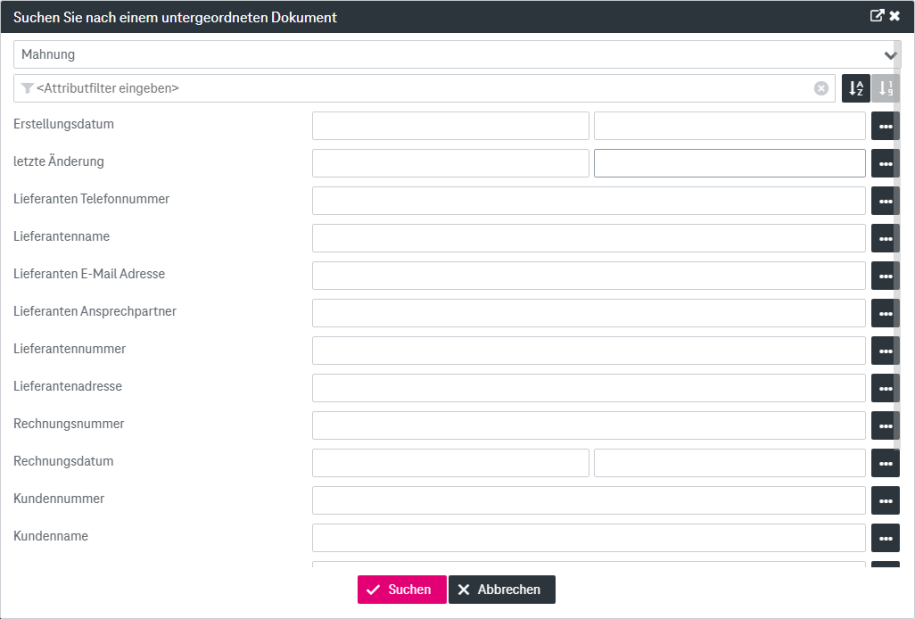
Abbildung 1092: Durchsuchen Sie Dokumente, um ein untergeordnetes Dokument auszuwählen
Um den Dialog zu erweitern, klicken Sie auf das Symbol:

Um zum vorherigen Modus zurückzukehren, klicken Sie auf das Symbol:

-
Wählen Sie einen Dokumenttyp aus, passen Sie die Suchfelder wie gewünscht an und klicken Sie auf Suchen (vgl. auch Abschnitt Suche nach Attributen).
-
Die Suchergebnisse werden in einem überlagernden Fenster angezeigt:
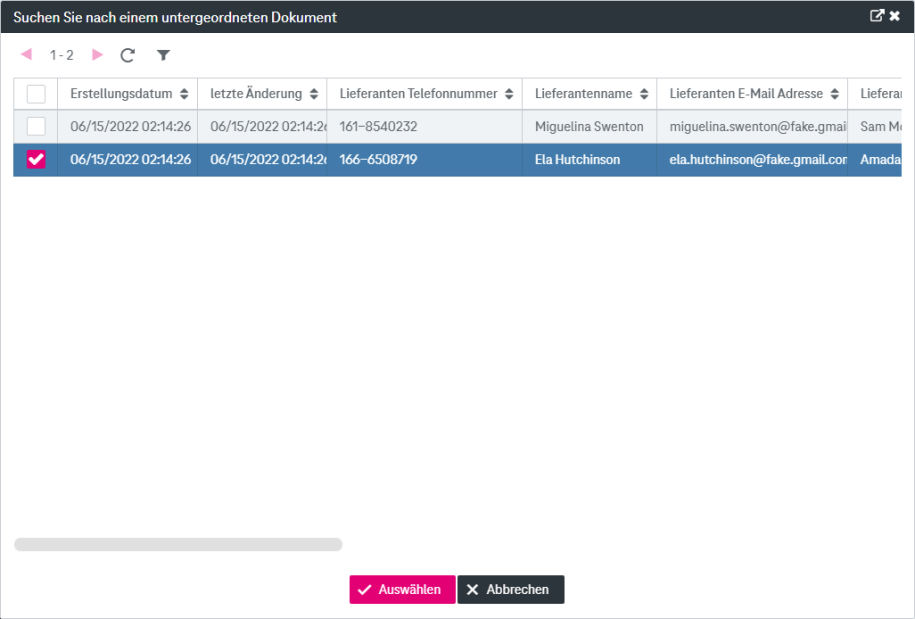
Abbildung 1093: Trefferliste mit Suchergebnissen für ein untergeordnetes Dokument
-
Markieren Sie das gewünschte Dokument in der Liste und klicken Sie auf Auswählen. Das Dokument wird als untergeordnetes Dokument hinzugefügt. Der entsprechende Link wird unter der Schaltfläche Kind hinzufügen angezeigt.
-
Klicken Sie auf Speichern, um die Änderungen zu übernehmen.